win10电脑防火墙怎么设置 图文教你设置win10防火墙的方法
时间:2021-04-30作者:mei
win10系统内置有防火墙功能,防火墙是可以最大程序的提高电脑网络的安全性的,如果电脑没有安装第三方软件防护软件可以尝试开启防火墙,电脑小白不清楚win10电脑防火墙该怎么设置?针对此疑问,本文图文教你设置一下win10系统防火墙的方法。
具体方法如下:
1、“win+i”打开电脑设置,然后点击“网络和internet”。
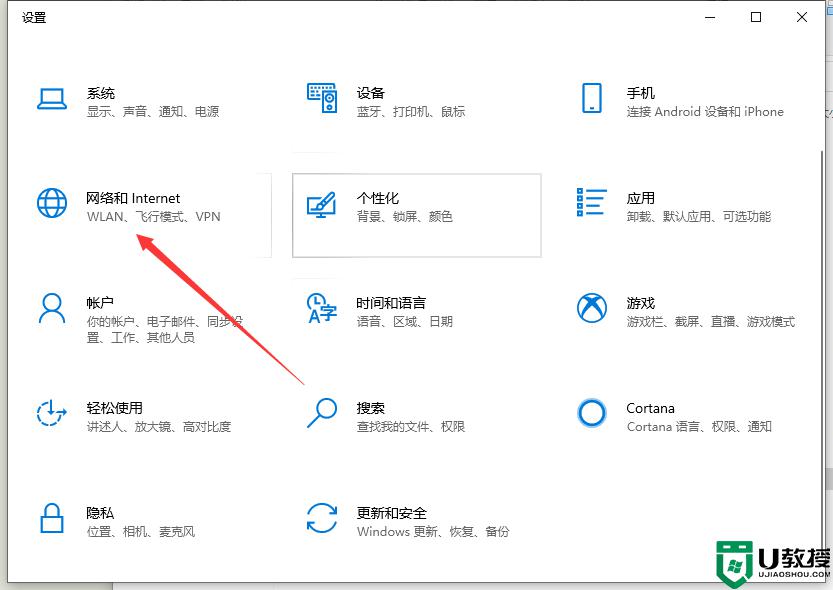
2、在打开的网络和Internet设置窗口,点击左侧边栏的的“以太网”菜单项。
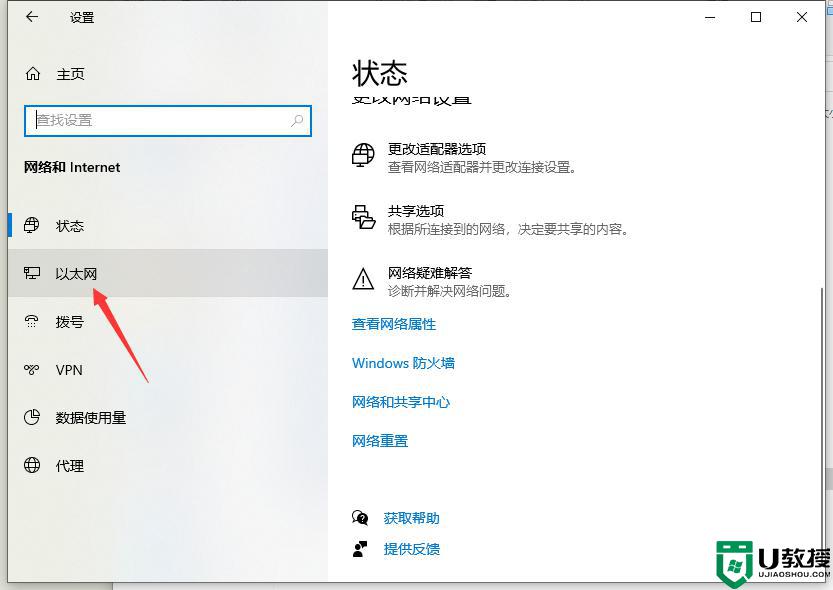
3、在右边找到“Windows防火墙”一项,点击该项打开“Windows防火墙”设置窗口。
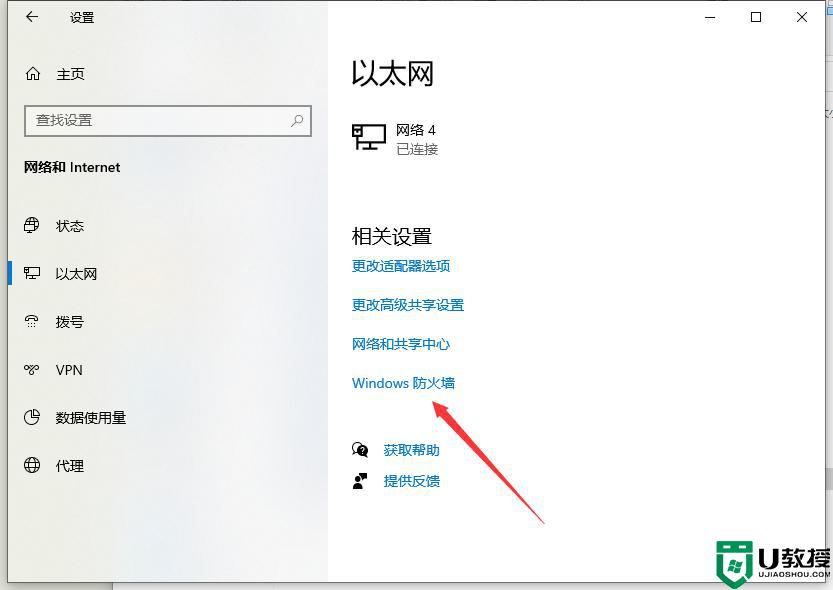
4、在打开的Windows防火墙设置窗口中,点击左侧的“防火墙和网络保护”菜单项。
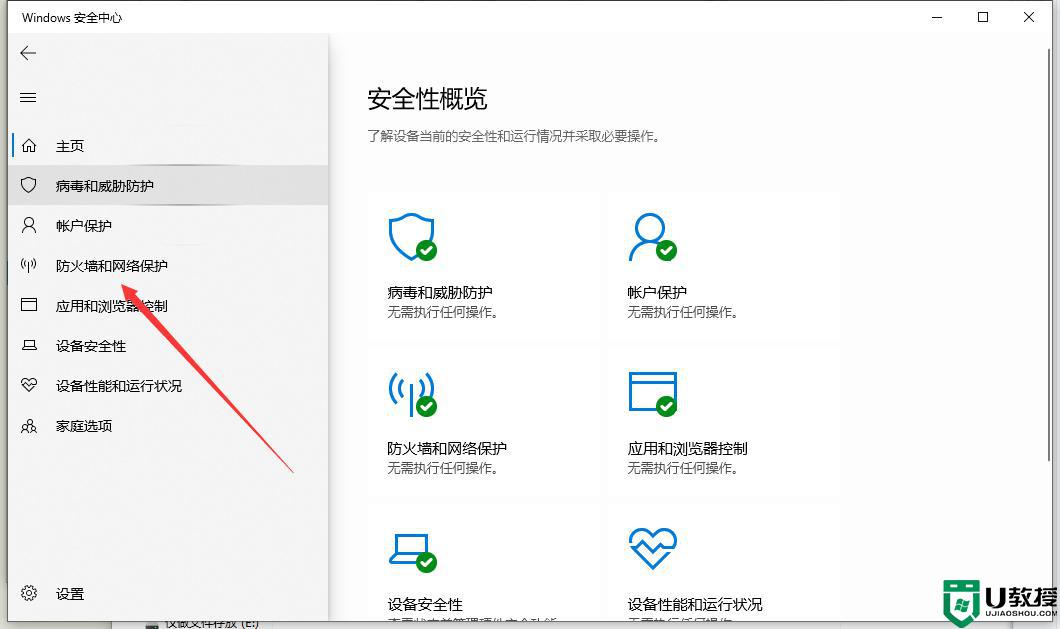
5、在打开的自定义各类网络的设置窗口中,分别选择“专用网络设置”与“公用网络设置”项的“开启Windows防火墙”前的单选框。最后点击“确定”按钮。
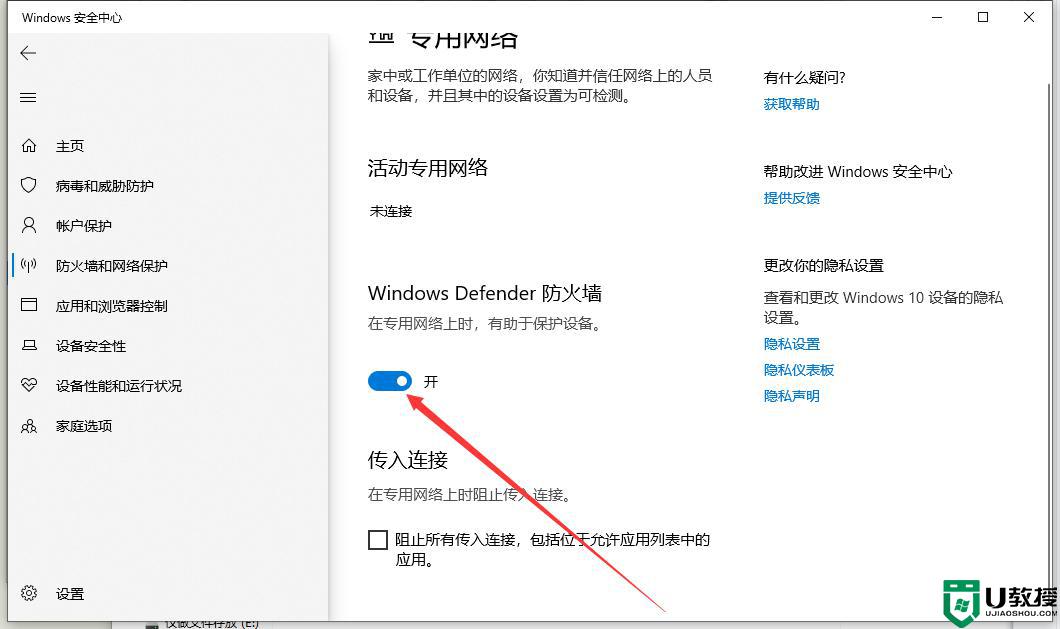
win10防火墙可以提高电脑的安全性能,如果不清楚如何设置防火墙功能,可以试试本教程操作。
相关教程:
win10防火墙有必要开吗

